在使用搜狗浏览器的过程中,我们偶尔会遇到卡顿、视频无法播放等现象,最快的解决办法就是修复浏览器,让它快速的清理垃圾以及恢复正常,想知道如何快速修复搜狗浏览器用户一起来看......
2016-07-12 200 搜狗浏览器
有时候,我们使用浏览器时,都喜欢设置一个特定的主页,这样一来,我们一打开浏览器就会进入这个主页,方便我们进行后续的使用,非常方便快捷。小伙伴们知道谷歌浏览器怎么设置主页吗,暂时还不太熟悉的小伙伴也别着急,下面就很小编一起往下学习吧,其实很简单哦!
第一步:双击打开谷歌浏览器,在界面右上角找到并点击三个点图标(如下图所示);
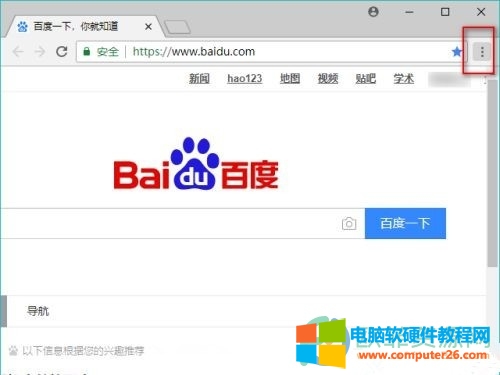
第二步:接着在弹出的选项中找到并点击“设置”;
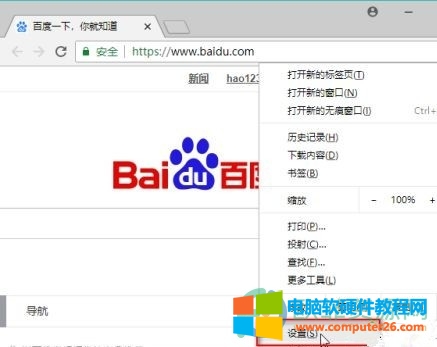
第三步:进入设置窗口,找到“启动时”,点击“打开特定网页或一组网页”;
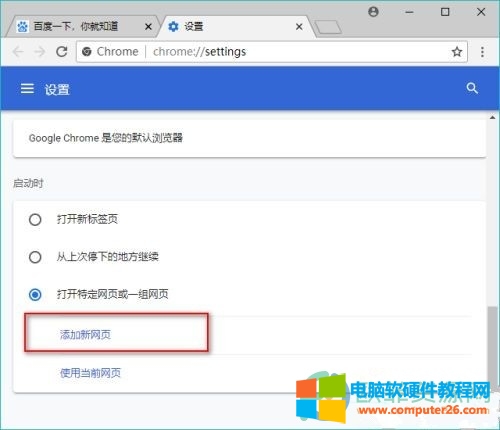
第四步:在弹出的选项中点击“添加新网页”;
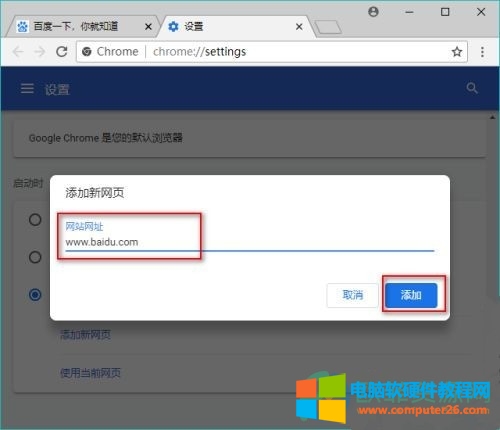
第五步:接着输入常用的网址,比如百度的网址等等,点击“添加”;
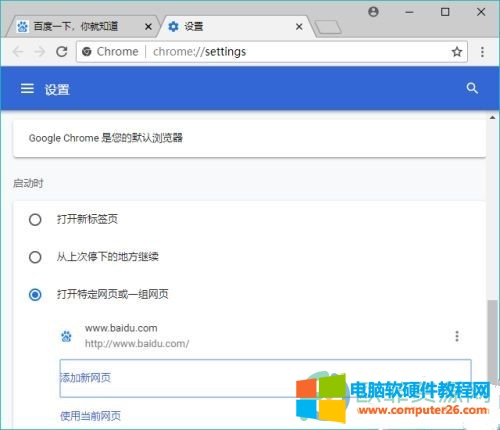
第六步:这样就将谷歌浏览器的主页设置好了,再次打开谷歌浏览器时,就会打开刚才设置的网页了。
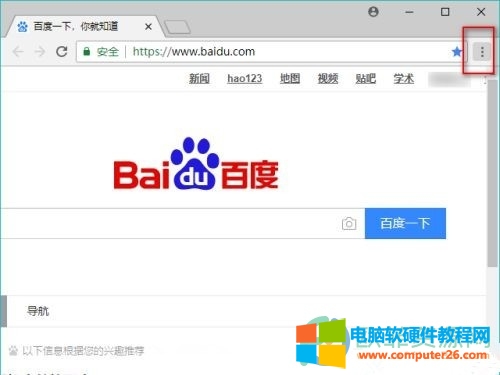
标签: google谷歌浏览器设置主页
相关文章
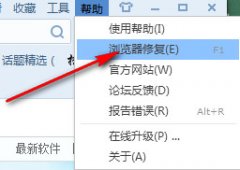
在使用搜狗浏览器的过程中,我们偶尔会遇到卡顿、视频无法播放等现象,最快的解决办法就是修复浏览器,让它快速的清理垃圾以及恢复正常,想知道如何快速修复搜狗浏览器用户一起来看......
2016-07-12 200 搜狗浏览器
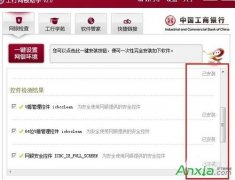
在转账汇款时提示建议您启动工行网银助手,可是我明明已经安装过工行网银助手呀!控件也都已安装。其实问题不是安全控件的问题,是ie设置的问题,下面安下小编就教你怎样检查......
2017-01-26 203 IE浏览器
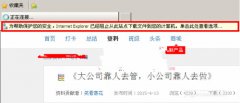
在电脑使用中,用户都会使用IE浏览器直接下载某些文件或软件资源,但是在下载的过程中难免不会遇到某些问题。最近就有用户在IE中下载文件时,却出现提示为帮助保护您的安全,......
2016-12-19 203 IE浏览器
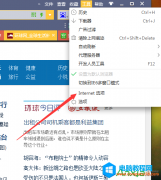
360广告拦截怎么设置?很多用户在使用360安全浏览器上传图片的时候时不时地被拦截,不知道360安全浏览器广告拦截在哪里设置,想知道360的广告拦截在哪,接下来小编就来教一下大家 36......
2016-07-03 203 360浏览器